Scripting szoftver: 5 ok a használatára
Miért használjunk szkriptprogramokat más hagyományos eszközök helyett? A forgatókönyvírás az egyik legfontosabb szempont a film- és televíziós …
Cikk elolvasása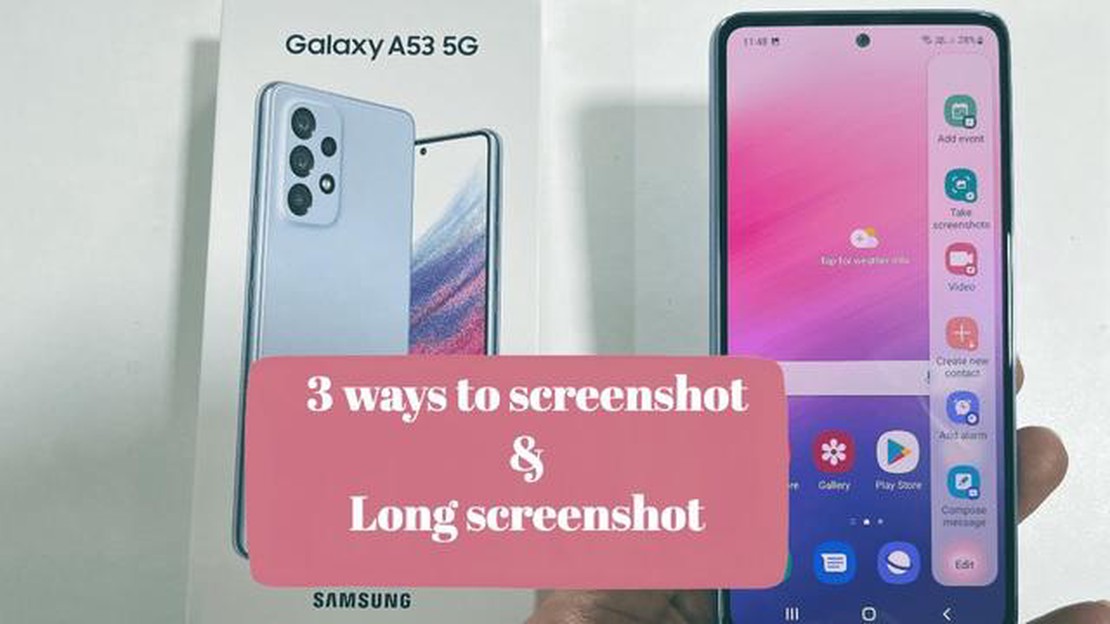
Ha Önnek Samsung Galaxy A53 5G készüléke van, előfordulhat, hogy időről időre képernyőképet kell készítenie. Akár egy érdekes cikket szeretne megörökíteni, akár egy emlékezetes beszélgetést szeretne elmenteni, vagy egy vicces mémét szeretné megosztani barátaival, a képernyőfotó készítése egy hasznos funkció, amely lehetővé teszi, hogy gyorsan rögzítse és megossza a telefon képernyőjén megjelenő dolgokat.
Ha képernyőképet szeretne készíteni a Galaxy A53 5G készüléken, kövesse az egyszerű, lépésről lépésre követhető útmutatót. Először is keresse meg a képernyőn a rögzíteni kívánt tartalmat. Ez lehet egy adott weboldal, egy szöveges üzenet vagy egy közösségi média poszt. Amint készen van a tartalom, egyszerre kell megnyomnia a bekapcsológombot és a hangerőcsökkentő gombot. Tartsa őket néhány másodpercig lenyomva, amíg meg nem látja a képernyőkép készítésének vizuális jelzését.
Miután elkészítette a képernyőképet, a telefon képernyőjének tetejéről lefelé húzva elérheti azt, hogy megnyíljon az értesítési panel. Az értesítések között látnia kell a képernyőkép miniatűr képét. A miniatűrre koppintva a képernyőkép teljes képernyőn megnyílik, így megtekintheti, szerkesztheti és megoszthatja azt. A képernyőképet a telefon galéria alkalmazásában is megtalálhatja, ahol rendszerezheti, törölheti vagy megoszthatja azt különböző alkalmazásokon és platformokon keresztül.
A képernyőkép készítése a Galaxy A53 5G-n egy egyszerű, mégis hatékony funkció, amely számos helyzetben jól jöhet. Akár fontos információkat rögzítesz, akár egy vicces pillanatot mentesz meg, vagy egy beszélgetést dokumentálsz, ha tudod, hogyan készíts képernyőfotót a telefonodon, könnyebbé és hatékonyabbá teheted az életed. Ha tehát legközelebb olyasmivel találkozik, amit meg szeretne örökíteni, ne feledje ezeket az egyszerű lépéseket a képernyőfotó készítéséhez Galaxy A53 5G készülékén.
Ha Samsung Galaxy A53 5G készüléked van, és szeretnél képernyőfotót készíteni valami érdekes dologról a képernyőn, örömmel fogod tudni, hogy a folyamat gyors és egyszerű. Ebben a lépésről-lépésre haladó útmutatóban megmutatjuk, hogyan készíthetsz képernyőfotót a Galaxy A53 5G készülékeden.
Ez az! Sikeresen készített képernyőképet a Galaxy A53 5G készülékén. Mostantól könnyedén rögzíthet és megoszthat bármilyen érdekes tartalmat vagy információt a készülék képernyőjéről.
Megjegyzés: A pontos gombkombináció a Galaxy A53 5G modelljétől és szoftververziójától függően némileg eltérhet. Ha a fenti lépések nem működnek nálad, próbáld meg egyszerre lenyomva tartani a bekapcsológombot és a Home gombot (ha van) a képernyőkép rögzítéséhez.
A képernyőkép készítéséhez a Samsung Galaxy A53 5G készüléken a gombok kombinációját kell megnyomnia. Az elsődleges gombok, amelyeket használni fogsz, a bekapcsoló gomb és a hangerőcsökkentő gomb. Nézze meg a telefonját, és ezeket a gombokat a következő helyeken találja:
Most, hogy tudja, hol találhatók ezek a gombok, készen áll a következő lépésre és a képernyőkép készítésére a Galaxy A53 5G készüléken.
Miután megtalálta azt az adott tartalmat vagy képernyőt, amelyet rögzíteni szeretne a Galaxy A53 5G készülékén, kövesse az alábbi egyszerű lépéseket a képernyőkép készítéséhez:
Ha sikeresen követte ezeket a lépéseket, a képernyőkép a készülék beállításaitól függően a telefon belső tárhelyének vagy SD-kártyájának “Képernyőképek” mappájába kerül mentésre. A képernyőképeket könnyen elérheti és megtekintheti, ha a Galéria alkalmazásba lép, és megkeresi a “Képernyőképek” albumot.
Olvassa el továbbá: Gears of War 6 megjelenés Xbox Series X-re: lesz a nulladik napon?
Ne feledje, hogy a legtöbb Samsung Galaxy készüléken a bekapcsológomb és a hangerőcsökkentő gomb kombinációja az alapértelmezett módja a képernyőkép készítésének. Ha azonban testre szabta a beállításokat, vagy más képernyőfelvételi alkalmazást telepített, a folyamat némileg eltérő lehet. Győződjön meg róla, hogy a Galaxy A53 5G készülékének konkrét képernyőkép készítési módszerét megtalálja a készülék felhasználói kézikönyvében vagy a beállítások feltárásában.
Miután elvégezte a képernyőkép készítéséhez szükséges műveleteket, például a bekapcsológomb és a hangerőcsökkentő gomb egyidejű lenyomását, várnia kell, hogy a képernyőkép elkészüljön. Ez általában szinte azonnal megtörténik a gombok megnyomása után, de néha előfordulhat egy kis késés.
Fontos, hogy a képernyőkép elkészítésére várva stabilan tartsa a kezét, és kerülje a mozgást. Ez biztosítja, hogy a felvett kép tiszta legyen, és ne legyen elmosódott vagy torz.
Ha a Palm Swipe módszerrel készít képernyőképet a Galaxy A53 5G készüléken, akkor is meg kell várnia, amíg a készülék felismeri a mozdulatot. A pontos felismerés érdekében ügyeljen arra, hogy a húzást egyenletes és megfontolt mozdulattal hajtsa végre.
Olvassa el továbbá: OnePlus TV indítása: árak és specifikációk 2021-re
A képernyőkép elkészítése után hallhat egy zárhangot, vagy láthat egy rövid animációt, amely jelzi, hogy a képernyőkép sikeresen elkészült. Ezután folytathatja a képernyőkép megtekintését és szerkesztését a készüléken rendelkezésre álló lehetőségek segítségével.
Miután képernyőképet készített a Samsung Galaxy A53 5G készülékkel, könnyen megtalálhatja és megtekintheti azt a Galéria vagy a Fotók alkalmazásban. Kövesse az alábbi lépéseket a képernyőkép megtalálásához:
Ha követi ezeket a lépéseket, akkor a Samsung Galaxy A53 5G készülékén a Galéria vagy a Fotók alkalmazás segítségével könnyedén megtalálhatja és elérheti a képernyőképeket.
Ha képernyőképet szeretne készíteni Galaxy A53 5G készülékén, egyszerűen tartsa lenyomva a bekapcsológombot és a hangerőcsökkentő gombot egyszerre néhány másodpercig. A képernyőkép a telefon galériájába kerül elmentésre.
Igen, van más módja is a képernyőkép készítésének a Galaxy A53 5G készüléken. A képernyőkép készítéséhez a tenyerét vízszintesen végighúzhatja a képernyőn. Győződjön meg róla, hogy engedélyezi ezt a funkciót a beállításokban, és gyakorolja a gesztust, hogy zökkenőmentesen működjön.
A Galaxy A53 5G készülékkel készített képernyőképek a galéria alkalmazásban kerülnek mentésre. A galériát a kezdőképernyőről vagy az alkalmazásfiókból érheti el, és keresse meg a “Képernyőképek” albumot. Alternatívaként egy fájlkezelő alkalmazással is megkeresheti a képernyőképeket a “Képek” vagy a “Képernyőképek” mappában.
Igen, szerkesztheti a Galaxy A53 5G készülékén készített képernyőképeket. A képernyőkép készítése után annak előnézete jelenik meg a képernyőn. Érintse meg az előnézetet, hogy hozzáférjen az olyan szerkesztési lehetőségekhez, mint a képkivágás, rajzolás, szöveg hozzáadása és így tovább. A fejlettebb szerkesztési funkciókhoz harmadik féltől származó képszerkesztő alkalmazásokat is használhat.
Igen, a Galaxy A53 5G készüléken lehet görgethető képernyőképet készíteni. Egy normál képernyőkép készítése után a képernyőkép előnézetben megjelenik a “Görgetéses rögzítés” vagy a “Több rögzítés” nevű lehetőség. Érintse meg ezt az opciót, ha hosszabb képernyőképet szeretne készíteni, amely tartalmazza a teljes megtekintett weboldalt vagy dokumentumot. A további tartalmak rögzítéséhez folyamatosan koppinthat az opcióra.
A legegyszerűbben úgy készíthet képernyőképet a Galaxy A53 5G készüléken, ha egyszerre nyomja meg a hangerőcsökkentő gombot és a bekapcsológombot. Tartsa lenyomva őket egy másodpercig, és a képernyőkép rögzítésre kerül.
Miért használjunk szkriptprogramokat más hagyományos eszközök helyett? A forgatókönyvírás az egyik legfontosabb szempont a film- és televíziós …
Cikk elolvasásaMiért olyan fontos a vpn 2023-ban? A VPN (virtuális magánhálózat) egy olyan technológia, amely biztonságos és privát kapcsolatot biztosít az …
Cikk elolvasásaHogyan javítsd ki, hogy a Destiny 2 nem indul el a Steamen? Ha a népszerű online multiplayer játék, a Destiny 2 rajongója vagy, talán találkoztál már …
Cikk elolvasásaHogyan lehet kijavítani a Call Of Duty Warzone Dev 6036 hiba | PC Ha Call of Duty Warzone játékos vagy, és találkoztál a Dev Error 6036-tal a PC-den, …
Cikk elolvasása5 Legjobb játékok, mint az Oxygen Not Included Ha rajongsz az Oxygen Not Includedhoz hasonló stratégiai szimulációs játékokért, és valami újat …
Cikk elolvasásaHogyan észlelte a windows a merevlemezzel kapcsolatos problémát Amikor Windows rendszert futtató számítógépen dolgozik, előfordulhat, hogy a rendszer …
Cikk elolvasása